Как исправить ошибку PlayStation NP-31805-7
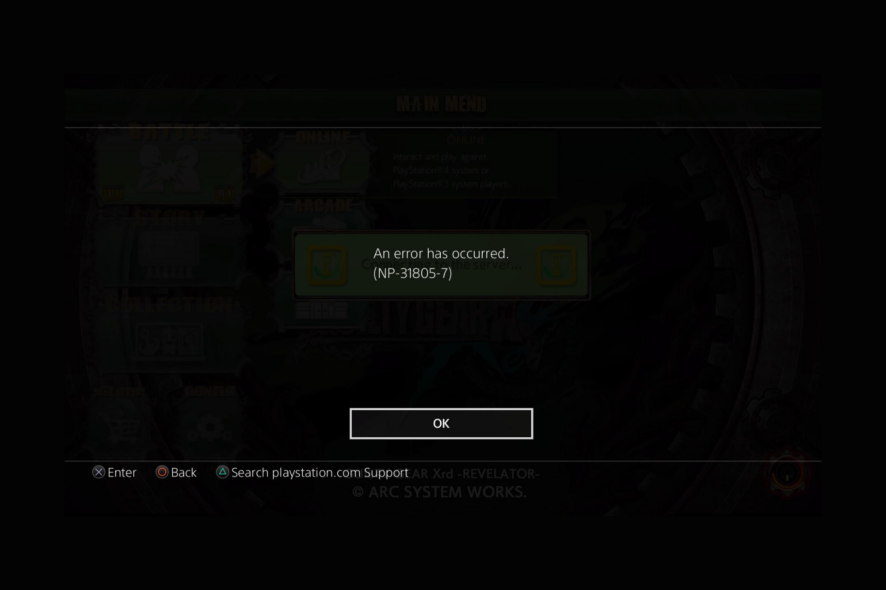 Если вы столкнулись с ошибкой PlayStation NP-31805-7 при попытке загрузить сохраненные данные в облако, это может сильно расстроить.
Если вы столкнулись с ошибкой PlayStation NP-31805-7 при попытке загрузить сохраненные данные в облако, это может сильно расстроить.
В этом руководстве мы обсудим вероятные причины и предложим рекомендуемые специалистами решения для быстрого устранения проблемы.
Что вызывает ошибку PlayStation NP-31805-7?
- Сервер временно недоступен.
- Слабое или нестабильное интернет-соединение.
Как я могу исправить ошибку PlayStation NP-31805-7?
Перед тем как перейти к более сложным решениям для устранения ошибки PSN NP-31805-7, вот несколько предварительных проверок, которые вам следует сделать:
- Проверьте статус сервера PSN; если он находится на техобслуживании или недоступен, это также может вызвать ошибку WS-117178-5 на PS5.
- Перезапустите вашу PlayStation и переключитесь на проводное соединение.
- Удалите все уведомления о неудачных загрузках данных.
1. Сбросьте сетевое соединение
- Перейдите в Настройки с главного экрана.
- Нажмите Система, затем выберите Программное обеспечение системы.
-
Выберите Настройки сброса, и нажмите на Восстановить настройки по умолчанию.
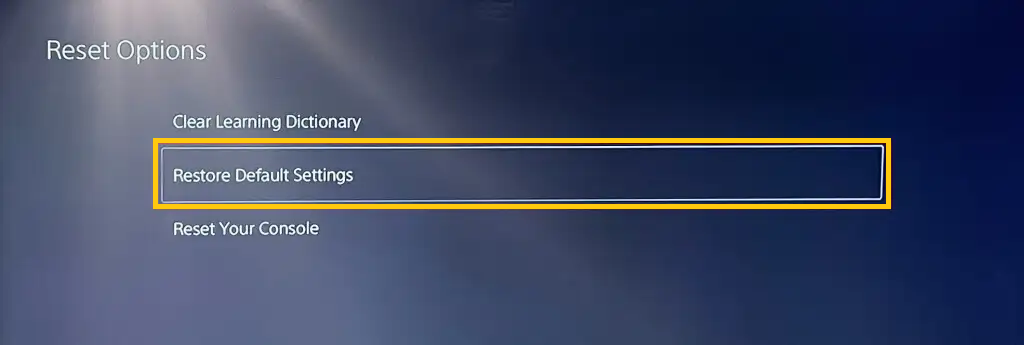
- Вам будет предложено ввести пароль (если вы его не изменяли, по умолчанию код 0000).
- Нажмите Восстановить.
2. Переключитесь на DNS Google
- Перейдите в Настройки.
- Выберите Сеть, затем нажмите Настроить интернет-соединение.
- Выберите Wi-Fi, затем выберите Пользовательский (выберите сеть и введите ее учетные данные).
- Далее установите следующие настройки:
- Настройки IP-адреса – Автоматически
- Имя хоста DHCP – оставьте пустым
- Настройки DNS – Вручную
-
Введите Основной DNS – 8.8.8.8 и Вторичный DNS – 8.8.4.4, затем нажмите ОК.
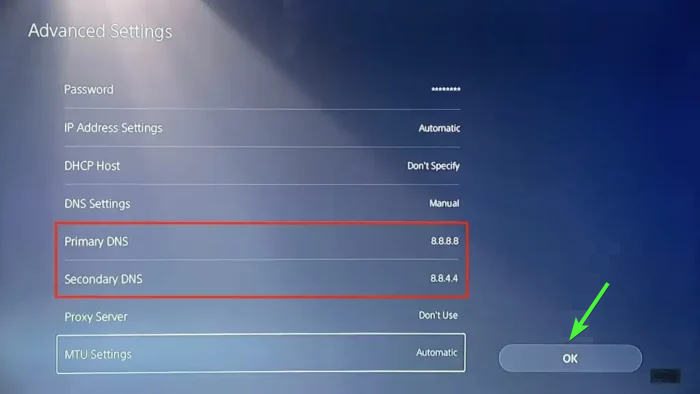
- Также выберите Автоматически для Настроек MTU и выберите Проверить интернет-соединение. Узнайте больше об этой теме
- Sony раскрывает два потрясающих сборника PS5 в теме Ghost of Yōtei
- Бывшая эксклюзивная игра для Nintendo Switch ‘World’s End Club’ наконец-то выпустится на PS5 в этом году
- 10 июля — дата выхода ремастера System Shock 2 на консолях
- Ждете Death Stranding 2? Вот точная дата, когда он разблокируется в вашем регионе
3. Измените диапазон WiFi с Автоматического на 5 Гигагерц
- Перейдите в Настройки.
-
Выберите Сеть.
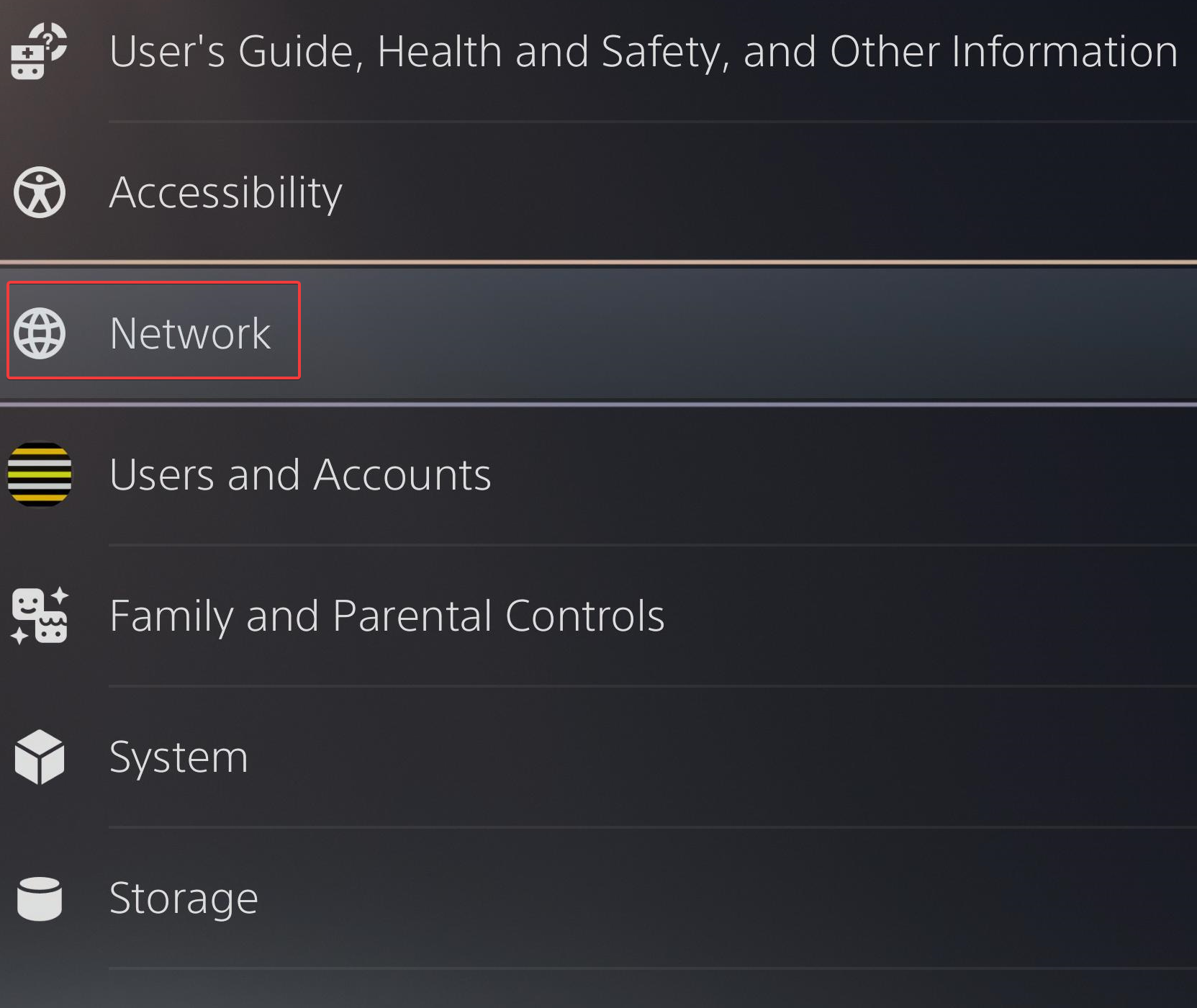 *
* -
Дождитесь завершения первоначального сканирования и нажмите кнопку Параметры на контроллере, чтобы получить Расширенное меню.
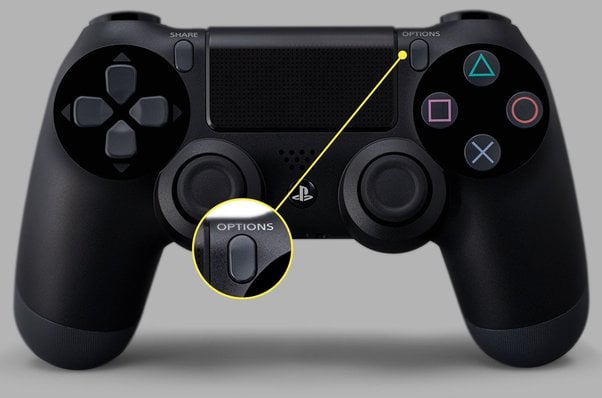
- В разделе Частоты Wi-Fi выберите 5GHz.
- Ваша PSN снова просканирует Wi-Fi сети на диапазоне 5GHz; как только вы увидите сеть в списке, выберите ее, введите учетные данные и следуйте инструкциям на экране, чтобы завершить шаги.
4. Загружайте файлы сохранений в облако вручную
- Найдите файлы игры, которые, по вашему мнению, могут вызывать ошибку PS4 NP-31805-7.
- Перейдите к кнопке Параметры на контроллере, в Расширенных параметрах выберите Загрузить/Скачать и получите список сохраненных файлов.
- Выберите каждый файл из недавно сохраненного списка и вручную перенесите или скопируйте их в облако.
Помните, что вы можете не получить возможность загрузить ваши данные и получить эту ошибку, если у вас медленное интернет-соединение или сервер PSN недоступен.
Таким образом, лучший способ исправить это — использовать проводное соединение, сбросить сеть или убедиться, что сервер PlayStation работает.
Эти шаги также могут помочь вам избавиться от ошибки “Не удается войти в сеть PlayStation”; мы рекомендуем вам ознакомиться с этим руководством, чтобы узнать больше.
Если ничего не помогло, мы рекомендуем вам обратиться в службу поддержки клиентов PSN, объяснить проблему и методы устранения для дальнейшей помощи.
В случае, если вы хотите попробовать свои любимые игры PSN на Windows PC, ознакомьтесь с этим руководством, чтобы узнать детальные шаги.
Пропустили ли мы какой-либо шаг, который помог вам исправить ошибку PlayStation NP-31805-7? Не стесняйтесь упомянуть это в разделе комментариев ниже. Мы с удовольствием добавим это в список.













